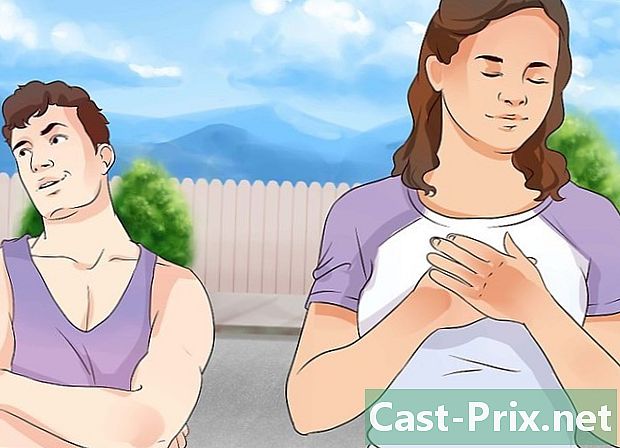Како уклонити иСеарцх АВГ
Аутор:
Randy Alexander
Датум Стварања:
25 Април 2021
Ажурирати Датум:
1 Јули 2024

Садржај
- фазе
- 1. метод Уклоните иСеарцх из Гоогле Цхроме-а
- 2. метод Уклоните иСеарцх из Фирефока
- 3. метод Уклоните иСеарцх из Интернет Екплорер-а
Софтвер АВГ Антивирус укључује у својој понуди алатну траку за Интернет прегледаче који вашу почетну страницу замењују овом: „иСеарцх.авг.цом“. Такође се дешава да ова трака са алаткама мења претраживач који користи ваш Интернет претраживач. Ово је веома непријатно за већину корисника који воле да сами конфигуришу подешавања свог прегледача. Да бисте поново могли да конфигуришете своја подешавања, прво морате уклонити иСеарцх АВГ и ми ћемо вам показати како да урадите овај чланак.
фазе
1. метод Уклоните иСеарцх из Гоогле Цхроме-а
- Отворите Гоогле Цхроме. Да бисте то учинили, двапут кликните икону Гоогле Цхроме на радној површини.
-

Кликните на мени са опцијама. Када је Цхроме отворен, кликните на мени са опцијама у горњем десном углу екрана. То је икона која представља три хоризонталне шипке једна изнад друге. -

Приступите менију „Проширења“. У менију опција померите показивач миша на „Више алата“. Треба да се појави мали падајући мени који вам нуди различите могућности. Затим кликните на "Проширења".- Кроз овај мени можете видети различита проширења инсталирана у Гоогле Цхроме-у.
-

Пронађите екстензију "иСеарцх АВГ". Прођите кроз листу проширења док не пронађете екстензију са именом које има иницијале "АВГ". -

Избришите екстензију „иСеарцх АВГ“. Поред назива екстензије налазе се потврдни оквир и икона смећа. Кликните на икону смећа да бисте избрисали иСеарцх екстензију. -

Приступите својим подешавањима Када уклоните проширење из прегледача, вратите се на мени са опцијама и овај пут кликните на „Подешавања“. -

Изаберите подразумевани претраживач. Испод заглавља „Претраживање“ (помичите се низ странице са подешавањима да бисте га пронашли) кликните малу стрелицу која је окренута према доле. Појавиће се листа претраживача доступних у Гоогле Цхроме-у. Изаберите претраживач и кликните на њега да бисте одбијели вашу задану тражилицу. -

Поново покрените прегледач. Да бисте поново покренули прегледач, једноставно га затворите (притиском на црвени тастер „Кс“ у горњем десном углу екрана), а затим га поново отворите.
2. метод Уклоните иСеарцх из Фирефока
-

Отворите Фирефок. Да бисте то учинили, двапут кликните икону Фирефок на радној површини. -

Идите на Фирефок мени. Кликните на дугме „Фирефок“ у горњем левом углу екрана, а затим кликните стрелицу десно од „Помоћ“. Ова опција се налази десно од различитих опција менија и написана је на светлоплавој позадини.- На екрану би се требао појавити падајући мени.
-

Изаберите опцију "Поново покрени, модули су онемогућени ...". Изаберите ову опцију из падајућег менија који се појавио на екрану. На екрану ће се појавити дијалошки оквир. -

Кликните на "Рестарт". Ова опција је у дијалошком оквиру. -

Изаберите функције које желите да ресетујете. Пре него што се Фирефок поново покрене, на екрану се појављује мени са више потврдних оквира. Овај мени вам омогућава да одаберете једну или више функција за ресетовање. Једноставно потврдите избор у пољу „Ресетуј поставке Фирефока на подразумеване поставке“.- Фирефок ће се поново покренути у подразумеваном режиму, без активног проширења.
-

Поново покрените Фирефок. Кликните на дугме „Унесите промене и поново покрените“ да бисте поново покренули Фирефок.- Фирефок би се затим требао поново покренути, а траку са алаткама „Сафесеарцх“ требало би заменити заданом траком са алаткама „Гоогле“. Нове картице требало би да се отворе и на подразумеваној Фирефок страници уместо приказивања веб локације „АВГ иСеарцх“.
3. метод Уклоните иСеарцх из Интернет Екплорер-а
-

Отворите Интернет Екплорер (ИЕ). Да бисте то учинили, двапут кликните икону Интернет Екплорер на радној површини. -

Идите на мени „Алати“. Када је прегледач отворен, кликните на икону зупчаника у горњем десном углу екрана. На екрану се појављује мени „Алатке“ Интернет Екплорера. -

Кликните на "Интернет Оптионс" који се налази у дну менија "Тоолс". На екрану би се требао појавити нови прозор. У овом прозору бићете у могућности да ресетујете подешавања Интернет Екплорера. -

Кликните на картицу "Напредно" у прозору "Интернет опције". Требали бисте видети неколико картица на врху прозора "Интернет Оптионс". Затим кликните на картицу "Напредно" која се налази десно од различитих приказаних картица. -

Ресетујте Интернет Екплорер. На самом дну менија „Напредно“ кликните на дугме „Ресет“ пронађено у одељку „Ресетовање поставки Интернет Екплорер-а“. На екрану би се требао појавити нови прозор.- Означите поље поред „Избриши личне поставке“. Ово ресетовање обично неће утицати на ваше маркере у Интернет Екплорер-у. Затим једноставно кликните на дугме "Ресет".
- Интернет Екплорер би требало да се поново покрене. Кликните на "Затвори", а затим на "ОК" у два прозора дијалога који би се требали појавити на екрану током поновног покретања.
-

Проверите да ли су подешавања промењена. Интернет Екплорер можете да затворите, а затим поново отворите да бисте били сигурни да је Претрага уклоњена. Ако су подешавања исправно промењена, иСеарцх не би више требало да буде ваша почетна страница приликом отварања Интернет Екплорера.

- Не преузимајте апликације или проширења других произвођача за ваш Интернет претраживач из непознатих извора. Ове врсте програма су највећи вектори компјутерских инфекција попут такозваних "отмичара претраживача". Ово енглеско име буквално значи "отмичари претраживача" и ти вируси могу да промене ваше поставке рачунара без вашег знања.
- Ако и даље желите да инсталирате бесплатне програме које пронађете на Интернету, пажљиво прочитајте различите кораке инсталационог програма да не би случајно инсталирали програме који нису они који желите да инсталирате на базу.
- Након што се поставке прегледача ресетују на подразумеване поставке, препоручујемо покретање антивирусног скенирања на рачунару како би открио остале вирусе инсталиране на вашој машини.